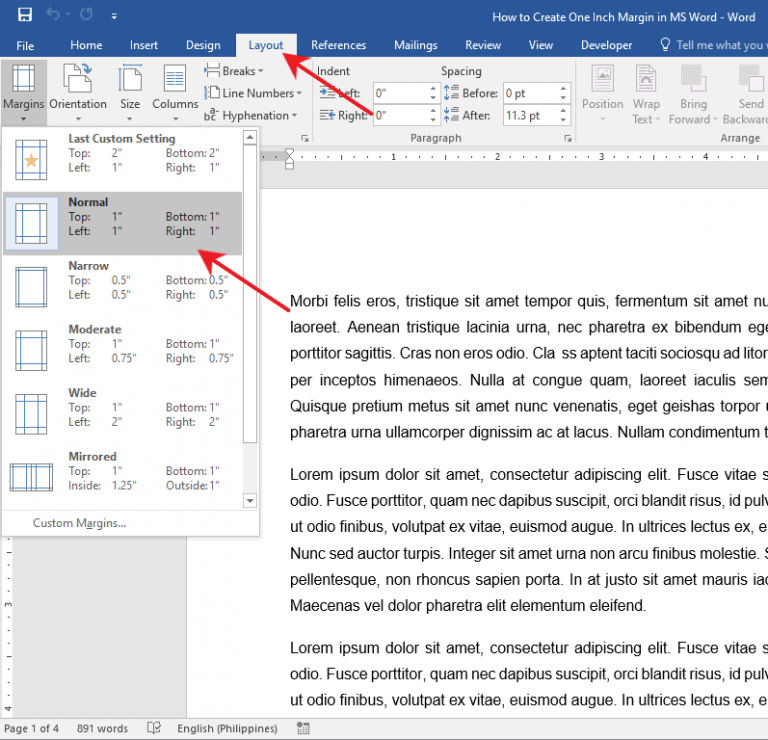
Ang Microsoft Word 2013 ay isang kilalang word processing program na may maraming feature at tool upang gawing mas madali ang paggawa ng dokumento. Upang magmukhang propesyonal, dapat itakda ng isa ang tamang margin. Narito kung paano ito gawin sa Microsoft Word 2013:
- Buksan ang dokumento o gumawa ng bago.
- pindutin ang Layout ng pahina tab sa itaas.
- Piliin ang Mga margin pindutan sa Pag-setup ng Pahina seksyon.
- Piliin ang Normal opsyon mula sa drop-down na menu. Magtatalaga ito ng 1-pulgadang mga margin sa paligid.
- O, maaari mong gamitin ang Mga Custom na Margin opsyon kung gusto mong ayusin ang mga ito.
Mahalagang i-double check ang iyong mga margin para sa pag-print. Tinitiyak ng mga naaangkop na margin na maganda at malinaw ang content. Sa ganitong paraan, tinitiyak mong mukhang propesyonal at pare-pareho ang iyong mga dokumento.
Pag-unawa sa Kahalagahan ng Mga Margin sa Pag-format ng Dokumento
Napakahalaga ng mga margin sa pag-format ng dokumento. Gumagawa sila ng maayos na frame sa paligid ng iyong teksto at ginagawa itong kaakit-akit sa paningin. Dagdag pa, pinipigilan nila ang mahalagang impormasyon na maputol o masikip. Ang pagtatakda ng mga wastong margin ay nakakatulong din sa pagiging madaling mabasa at nagbibigay-daan sa iyong mag-print ng mga dokumento nang walang anumang text na na-trim o natatakpan.
Sa Microsoft Word 2013, ang kailangan mo lang gawin ay pumunta sa tab na Layout ng Pahina at i-click ang Mga Margin. Piliin ang Normal o 1 pulgada mula sa drop-down na menu at tapos ka na! Nakapagtataka kung paano ang isang bagay na napakaliit ay maaaring gumawa ng malaking pagkakaiba sa pagtatanghal ng dokumento at propesyonalismo.
Step-by-Step na Gabay sa Paano Maglagay ng 1 Inch Margin sa Microsoft Word 2013
Upang makakuha ng propesyonal na hitsura, 1-pulgada na mga margin sa Microsoft Word 2013 ay mahalaga. Narito kung paano mo ito gagawin:
- Buksan ang Word at pumunta sa Layout ng Pahina.
- Mag-click sa Margins sa page Setup group.
- Mula sa drop-down, piliin ang Normal. Voila! Ang lahat ng mga margin ay nakatakda sa 1 pulgada.
- O piliin ang Mga Custom na Margin at mag-type ng 1 pulgada para sa bawat margin.
- Gawin ito bago ka magsulat o mag-format ng anuman.
Ngayon alam mo na kung paano magtakda ng 1-pulgadang margin sa Microsoft Word 2013. Lumikha ng mga dokumentong mukhang propesyonal nang madali!
Huwag kalimutang itakda ang iyong mga margin. Sundin ang mga tagubiling ito at magiging mahusay ka sa iyong paraan upang bigyan ang iyong trabaho ng perpektong pagtatapos.
hanapin ang bersyon ng net framework
Mga Tip at Trick para sa Paggawa gamit ang mga Margin sa Microsoft Word 2013
Gusto mo bang i-format at i-layout nang perpekto ang iyong mga dokumento sa Word 2013? Narito ang ilang kapaki-pakinabang na tip:
- Gamitin ang ruler! Pumunta lang sa Tingnan ang tab, piliin ang Ruler , at i-drag ang mga margin marker sa perpektong lapad.
- Para sa 1 pulgadang margin, magtungo sa Tab ng layout , mag-click sa Margins, at piliin Mga Custom na Margin . Ilagay ang '1' sa parehong Top at Bottom na field.
- Available ang mga margin preset sa ilalim ng Tab ng layout . Pumili ng isa na tumutugma sa iyong mga pangangailangan.
- Gayundin, maaari mong baguhin ang mga default na margin ng Word. Pumunta sa Tab ng layout , mag-click sa Mga Margin, at ayusin ang mga ito ayon sa iyong kagustuhan.
Tandaang isaalang-alang ang pagiging madaling mabasa, paggamit ng whitespace, at haba ng dokumento kapag nagtatrabaho sa mga margin sa Word 2013. Minsan ang isang manunulat ay nahaharap sa hamon ng pag-angkop ng kanilang teksto sa loob ng lapad ng pahina. Sa pamamagitan ng bahagyang pagpapalawak ng mga margin, nang hindi nasisira ang pagiging madaling mabasa, nagawa nilang kumportableng ilagay ang lahat ng nilalaman sa bawat pahina. Ang maliit na tweak na ito ay nagpabuti sa pangkalahatang hitsura ng dokumento.
Kaya, gamitin ang mga trick na ito para makuha ang perpektong pag-format at layout ng dokumento gamit ang Microsoft Word 2013!
Mga Karaniwang Isyu at Pag-troubleshoot
Mga problema at solusyon – palagi silang kasama Microsoft Word 2013 . Mula sa mga isyu sa format hanggang sa mga problema sa compatibility, maaaring magkaroon ng problema ang mga user habang ginagamit ang sikat na word processing program na ito.
Manatiling up-to-date sa mga pinakabagong update ng software at patch para ayusin ang mga bug at pagbutihin ang karanasan ng user. Suriin din ang mga magkasalungat na add-in o template - maaaring ito ang ugat ng mga error o malfunctions.
Nasisira ang mga file? Maaaring dahil ito sa mga hindi inaasahang pag-shutdown o hindi tugmang mga format ng file. Microsoft Word 2013 ay may built-in na tool sa pag-aayos upang ayusin ang mga sirang file at ibalik ang mga ito sa kanilang orihinal na estado.
Nahihirapan pa rin? Umabot sa Ang koponan ng suporta ng Microsoft . Mayroon silang malaking base ng kaalaman, at mga dalubhasang propesyonal na sinanay upang i-troubleshoot ang iba't ibang isyu. Bigyan sila ng detalyadong impormasyon tungkol sa iyong problema at tutulungan ka nila!
Malayo na ang narating ng pangkat ng Microsoft mula noong 1983. Dahil sa kanilang pangako sa maaasahang software, naging mas simple ang pag-troubleshoot para sa mga user sa buong mundo.
Konklusyon
Sa madaling sabi, ang pagtatakda ng 1 pulgadang mga margin sa Microsoft Word 2013 ay kinakailangan para sa mga propesyonal na dokumento. Sundin ang mga hakbang sa itaas at magkakaroon ka ng perpektong nakahanay na nilalaman.
paano magsingit ng kalendaryo sa salita
- Mag-click sa Layout ng pahina tab.
- Mag-click sa Mga margin pindutan.
- Piliin ang Normal opsyon.
Dagdag pa, maaari mong i-tweak ang mga setting ng margin kung gusto mong mas maliit o mas malaki ang mga ito gamit ang mga opsyon sa Pag-setup ng Pahina.
Siguraduhing suriin ang iyong dokumento pagkatapos upang matiyak na ang lahat ng mga elemento ay nasa lugar. Bukod pa rito, tiyaking pare-pareho ang lahat ng margin para sa isang maayos at presentable na hitsura.
Gamitin ang mga tip na ito at magiging top notch ang iyong trabaho.














